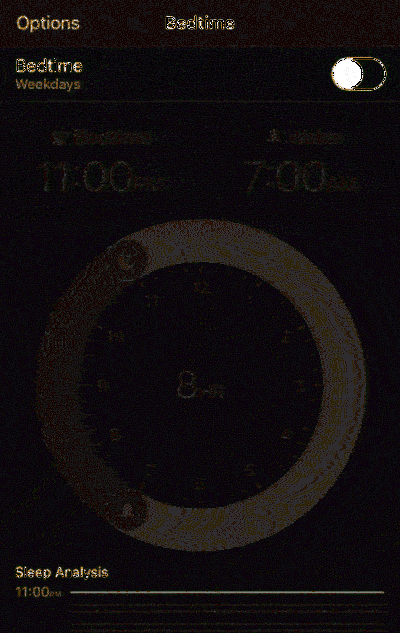Den sidste Windows 7 ISO du nogensinde har brug for, hvordan du slipstream bekvemmeligheden Rollup

Microsoft har endelig frigivet en "Convenience Rollup" til Windows 7, der kombinerer opdateringer fra de sidste par år til en pakke (som en service pack). Microsoft tilbyder ikke ISO-billeder med disse opdateringer integreret, men du kan oprette dine egne i nogle få enkle trin.
På den måde bliver du ikke nødt til at vente på at hente flere års opdateringer (og genstarte flere gange), når du installerer en ny kopi af Windows 7 i fremtiden. Den har alt, hvad den har brug for indtil maj 2016.
Hvad du skal bruge
Denne proces kræver en Windows 7-disk eller ISO-fil med Service Pack 1 integreret. Disse er meget nemme at få på dette tidspunkt. Du kan downloade Windows 7 ISO-billeder lovligt fra Microsoft ved hjælp af en af disse metoder, og disse diskbilleder har allerede integreret Service Pack 1. Enkel!
Du skal også downloade pakkerne Service Stack Update og Convenience Rollup, inden du fortsætter. Du skal bruge pakkerne, der svarer til den version af ISO, du bruger. Hvis du for eksempel vil oprette en 64-bit installationsdisk, skal du bruge 64-bit opdateringspakker.
Endelig skal du downloade og installere Windows AIK til Windows 7 (selvom du udfører disse trin på Windows 8 eller 10). Microsoft gør dette tilgængeligt til download som en ISO-fil, så du skal enten montere ISO for at installere softwaren eller brænde ISO til en dvd, og derefter installere softwaren fra det.
Trin 1: Uddrag filerne fra disken eller ISO
Du skal først udtrække indholdet af ISO-billedet - eller kopiere filerne fra en disk. Hvis du har en ISO-fil, kan du åbne den med et program som 7-Zip for at hente indholdet (eller montere det i Windows 8 og 10). Hvis du har en disk, kan du vælge alle filer på disken, kopiere dem og indsætte dem i en mappe på din computer.
I skærmbilledet nedenfor har vi kopieret alle filerne fra en Windows 7 SP1 disk til en ny mappe i C: \ Win7SP1ISO på vores computer. Vi bruger den mappe i vores eksempler nedenfor. Vi har også oprettet en mappe, der hedder C: \ opdateringer hvor vi lægger Service Stack Update og Convenience Rollup pakken.

Trin to: Brug Dism til at integrere opdateringerne
Herefter skal du starte et kommandoprompt vindue som administrator. Åbn startmenuen, skriv "Kommandoprompt" for at søge efter det, højreklik på genvejen "Kommandoprompt", der vises, og vælg "Kør som administrator".

Kør følgende kommando ved at bruge stien til den mappe, du placerede filerne i (i vores tilfælde, C: \ Win7SP1ISO ):
Dism / Get-WIMInfo /WimFile:C:\Win7SP1ISO\sources\install.wim
Dette vil fortælle dig navnet på Windows 7-udgaven på billedet, hvilket er noget, du skal bruge senere. I skærmbilledet nedenfor kan du se, at vi bruger Windows 7 ENTERPRISE installer medier. Du kan muligvis bruge en Windows 7 Home, Professional eller Ultimate Edition i stedet. (Hvis din disk indeholder mere end en udgave, skal du blot notere den, du vil oprette en ISO for.)

Du skal nu montere billedet offline. Opret først en mappe for at udpakke den til:
mkdir C: \ Win7SP1ISO \ offline
Udpak derefter filerne, så DISM-kommandoen kan fungere sammen med dem:
Dism / Mount-WIM / WimFile: C:\Win7SP1ISO\sources\install.wim / Navn: "Windows 7 ENTERPRISE" / MountDir: C: \ Win7SP1ISO \ offline
Igen erstattes C: \ Win7SP1ISO med mappen du hentede filerne til, og Windows 7 ENTERPRISE med udgaven af Windows fik du fra den foregående kommando.

Du skal nu tilføje den downloadede Service Stack Update-KB3020369 opdateringen til Windows 7 installationsfiler.
At integrere en 64-bit pakke:
Dism / billede: C: \ Win7SP1ISO \ offline / Add-Package /PackagePath:C:\updates\Windows6.1-KB3020369-x64.msu
At integrere en 32-bit pakke:
Dism / billede: C: \ Win7SP1ISO \ offline / Add-Package /PackagePath:C:\updates\Windows6.1-KB3020369-x86.msu
Du behøver kun at bruge en af ovenstående kommandoer - det afhænger af, om du opretter 64-bit eller 32-bit installationsmedier. Udskift pakkebanen med den mappe, hvor du har gemt opdateringsstabilitetsopdateringen (i vores tilfælde, C: \ opdateringer ).

Dernæst tilføj den opdaterede pakke til downloadet bekvemmelighed, der er opdateret, nemlig KB3125574. Denne del kan tage et stykke tid.
At integrere en 64-bit pakke:
Dism / billede: C: \ Win7SP1ISO \ offline / Add-Package /PackagePath:C:\updates\windows6.1-kb3125574-v4-x64_2dafb1d203c8964239af3048b5dd4b1264cd93b9.msu
At integrere en 32-bit pakke
Dism / billede: C: \ Win7SP1ISO \ offline / Add-Package /PackagePath:C:\updates\windows6.1-kb3125574-v4-x86_ba1ff5537312561795cc04db0b02fbb0a74b2cbd.msu
Ligesom det sidste trin skal du erstatte mapperne med dine egne og kun køre en af ovennævnte kommandoer. Brug den rette til installationsmediet, du opretter-32-bit eller 64-bit.

Endelig forpligte ændringerne og afmontere billedet:
Dism / Unmount-WIM / MountDir: C: \ Win7SP1ISO \ offline / Commit

Trin tre: Opret en opdateret ISO-fil
Install.wim-filen i den mappe, du har arbejdet med nu, er integreret i pakken Convenience Rollup. Vi bruger oscdimg værktøj inkluderet med Windows AIK til at lave et nyt ISO billede med din ændrede install.wim-fil integreret.
Først skal du starte kommandoprompten for implementeringsværktøjer som administrator. Gå til Start> Alle programmer> Microsoft Windows AIK. Højreklik på genvejskortet "Distributionsværktøjer Kommandoprompt" og vælg "Kør som administrator".

Kør følgende kommando ved prompten, udskift C: \ Win7SP1ISO med stien til den mappe, du tidligere brugte. Du kan også erstatte C: \ Windows7Updated.iso med hvilken placering du vil have, at det resulterende diskbillede skal oprettes på.
oscdimg -m -u2-bC: \ Win7SP1ISO \ boot \ etfsboot.com C: \ Win7SP1ISO \ C: \ Windows7Updated.iso

Du har nu en opdateret Windows 7 ISO-fil. Du kan brænde det til en disk ved hjælp af værktøjerne integreret i Windows eller oprette et bootbart USB-drev fra det med Microsofts Windows USB / DVD Download Tool. Sørg for at gemme denne ISO på et sikkert sted, så du kan bruge det igen senere, hvis du nogensinde skal geninstallere!

Nu hvor Microsoft tilbyder Windows 7 ISO-billeder til download, ville det være rart, hvis Microsoft selv opdaterede disse billeder med de nyeste patches lejlighedsvis. Men Microsoft har aldrig gjort det til andet end en service pack (eller en "build" af Windows 10), så vi holder ikke vores ånde.